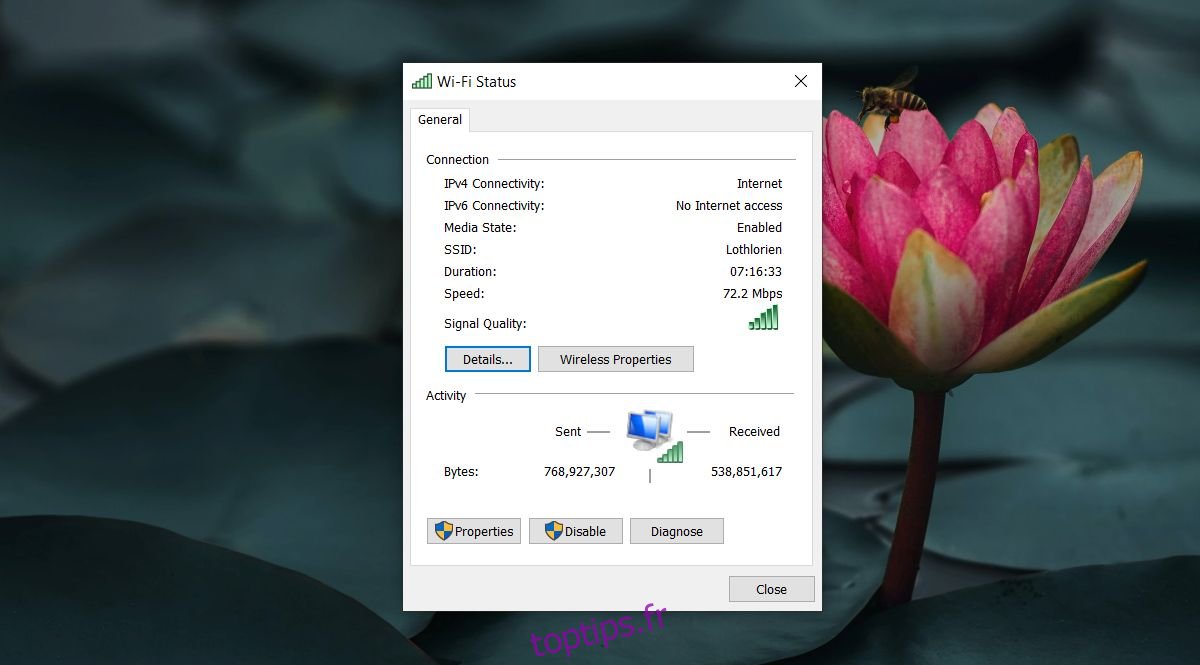Une connexion Internet semble simple; votre réseau est configuré et tout ce dont vous avez besoin pour vous y connecter est le mot de passe. Si vous n’avez jamais modifié vos paramètres réseau, vous n’en savez peut-être pas beaucoup sur la connectivité réseau au-delà des bases.
Si vous êtes un peu familier avec les termes IPv4 et IPv6, vous savez peut-être qu’IPv6 est le successeur d’IPv4 et qu’il est meilleur que cela à presque tous les égards.
Table des matières
Vérifiez la connectivité IPv6
Pour vérifier si vous disposez d’une connectivité IPv6, c’est-à-dire qu’un accès Internet est disponible, procédez comme suit.
Assurez-vous que vous êtes connecté à votre réseau.
Ouvrez l’Explorateur de fichiers et collez ce qui suit dans la barre d’adresse et appuyez sur Entrée.
Control PanelNetwork and InternetNetwork and Sharing Center
Cliquez sur votre réseau et une nouvelle fenêtre s’ouvrira.
Dans le champ Connectivité IPv6, recherchez «Internet». S’il indique Pas d’accès Internet, cela signifie que vous n’avez pas de connectivité IPv6.
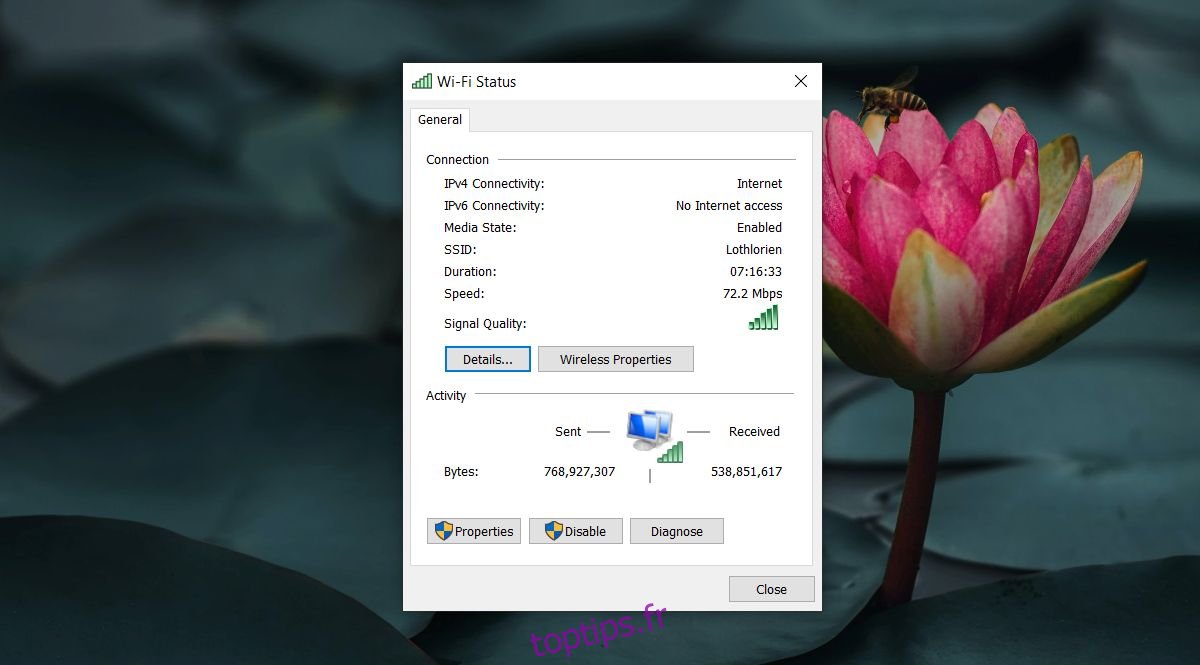
Contrôles de base
Avant de procéder au dépannage, vous devez vous assurer que vous avez déjà effectué les opérations suivantes et vérifié à nouveau la connectivité IPv6.
Redémarrez le système.
Redémarrez le routeur.
Si vous utilisez un VPN, déconnectez-le, puis vérifiez la connectivité IPv6.
Vérifiez la connectivité IPv6 sur d’autres systèmes / périphériques sur le même réseau. Si aucun appareil ne dispose d’une connectivité IPv6, utilisez la méthode ci-dessous pour vérifier la prise en charge du réseau.
Vérifier la prise en charge du réseau IPv6
Votre système Windows 10 seul ne peut pas utiliser IPv6 si votre réseau ne le prend pas en charge. Par réseau, nous entendons votre FAI. La seule façon de vérifier si votre FAI prend en charge IPv6 est de leur demander. S’ils le prennent en charge, demandez-leur de vous guider sur la façon de le configurer / l’activer pour votre connexion. Cela vous donnera une connectivité IPv6. Si le réseau du FAI ne le prend pas en charge, vous ne pouvez rien faire d’autre que de passer à un réseau qui le prend en charge.
Correction d’IPv6 sans accès Internet
En supposant que votre réseau prend en charge IPv6 et qu’il est activé, et que vous avez pu obtenir la connectivité IPv6 sur un autre appareil sur le réseau, suivez ces étapes pour résoudre le problème Aucun accès Internet.
1. Réinitialisez Winsock
Ouvrir l’invite de commande avec les droits d’administrateur
Exécutez la commande suivante.
netsh winsock reset catalog
Redémarrez le système et vérifiez la connectivité IPv6.
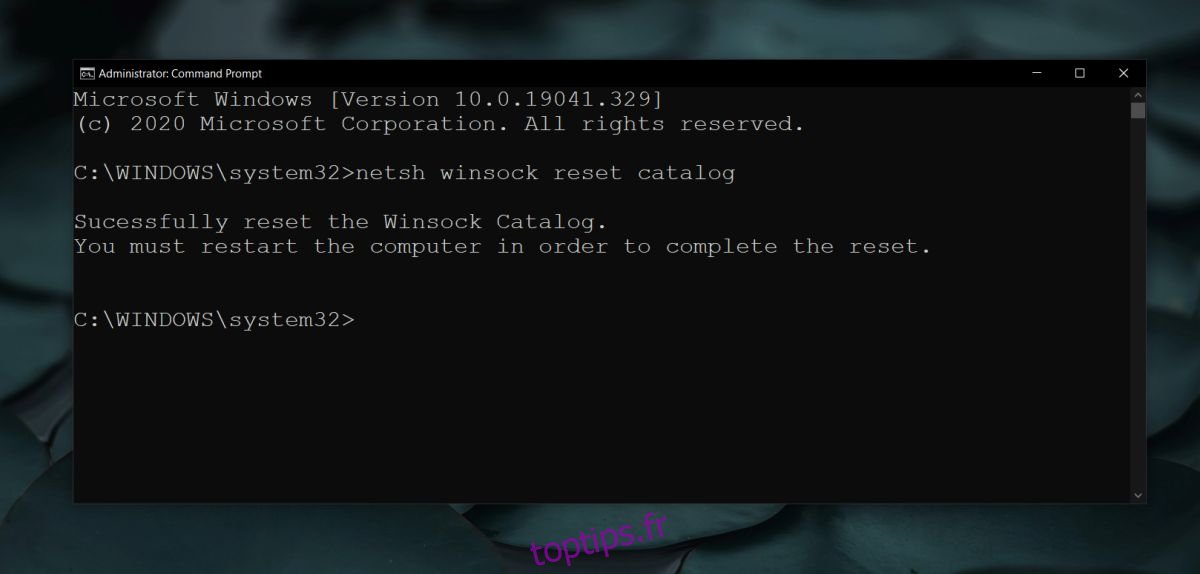
2. Vérifier les services
Appuyez sur le raccourci clavier Win + R pour ouvrir la boîte d’exécution.
Dans la zone d’exécution, entrez services.msc.
Parcourez la liste des services et assurez-vous que tous les suivants sont activés.
Service d’assistance TCP / IP NetBIOS
Plan sans fil
Client DHCP
Client DNS
Publication de ressources de découverte de fonction
Découverte SSDP – Hôte de périphérique UPnP
Si un service n’est pas activé, double-cliquez dessus et cliquez sur le bouton Démarrer. Ouvrez la liste déroulante du type de démarrage et sélectionnez Automatique.
Redémarrez le système.
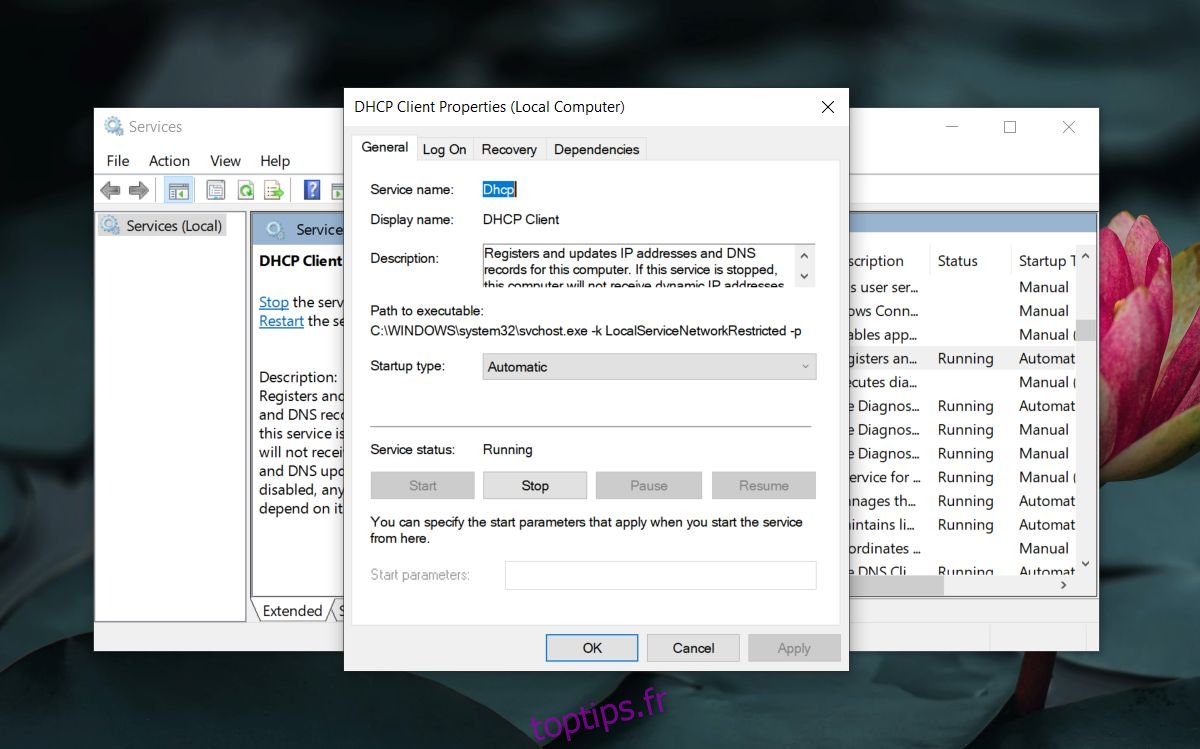
3. Mettez à jour les pilotes réseau
Ouvrez le Gestionnaire de périphériques.
Développez Cartes réseau.
Double-cliquez sur votre carte réseau sans fil.
Accédez à l’onglet Pilote et cliquez sur Mettre à jour le pilote.
Installez toutes les mises à jour de pilotes disponibles et redémarrez le système.
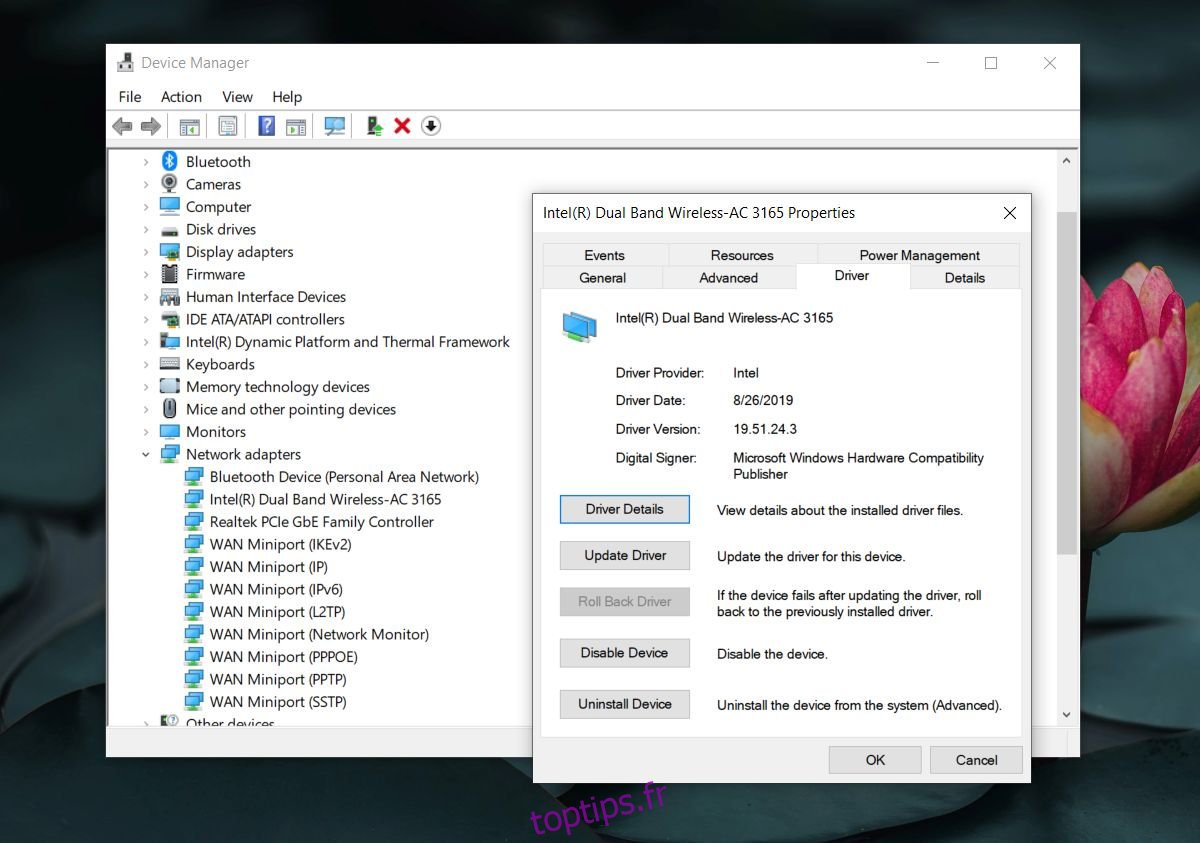
4. Exécutez l’utilitaire de résolution des problèmes de réseau
Ouvrez l’application Paramètres.
Accédez à Mise à jour et sécurité> Dépanner.
Cliquez sur Dépanneurs supplémentaires.
Sélectionnez l’utilitaire de résolution des problèmes de carte réseau et de connexions Internet (un par un) et exécutez-les.
Appliquez tous les correctifs recommandés et redémarrez le système.
5. Assurez-vous que IPv6 est activé
Ouvrez l’Explorateur de fichiers et collez ce qui suit dans la barre d’adresse. Appuyez sur Entrée.
Control PanelNetwork and InternetNetwork and Sharing Center
Cliquez sur votre connexion Internet.
Dans la fenêtre Propriétés qui s’ouvre, cliquez sur Propriétés sous la section Activité.
Recherchez la version 6 du protocole Internet et assurez-vous qu’il est activé / coché. Si ce n’est pas le cas, vérifiez / activez-le et redémarrez le système.
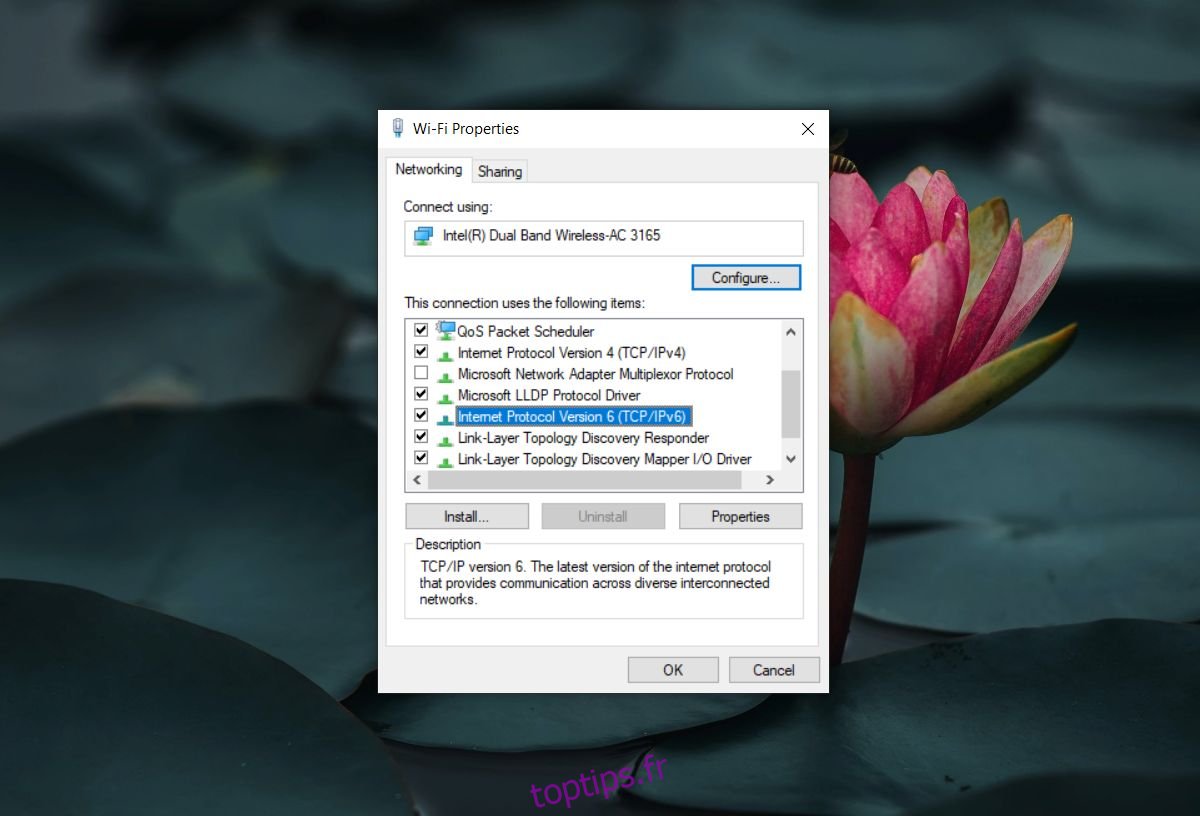
Conclusion
À moins que vous n’ayez soudainement perdu la connectivité IPv6, il est fort possible que la raison pour laquelle vous voyez IPv6 No Internet Access est que votre réseau ne prend pas en charge et cela est toujours vrai pour de nombreux réseaux dans de nombreux pays. L’adoption d’IPv6 a été lente à se répandre.